O zi bună pentru toți. Numele meu este Doc și începem o serie de lecții despre crearea aplicațiilor pentru sistemul de operare mobil IOS (iPad, iPhone). Dar prima lecție nu este despre programare, ci despre instalarea Mac OS pe Windows. Cu toate acestea, dacă aveți un computer Apple (iMac, MacBook Air, MacBook Pro etc.), puteți trece peste această lecție. Chestia este că mediul de dezvoltare software numit Xcode funcționează numai pe Mac OS. Puteți folosi Hackintosh - un sistem special de Mac hărțuit care rulează pe computerele obișnuite. Dar există multe nuanțe în ceea ce privește instalarea, așa că vom face mai ușor - vom lucra cu Mac OS direct pe Windows utilizând mașina virtuală VMWare. O mașină virtuală este un program obișnuit care emulează un alt sistem de operare. Prin urmare, avem nevoie foarte mult de programul VMWare și de imaginea sistemului de operare Mac OS pentru acesta.
VMware Workstation versiunea 8.0.0 poate fi descărcată aici. Numai KeyGen pentru aceasta va trebui să te uiți singur. După descărcare, despachetați arhiva și instalați-o cu următoarele setări.
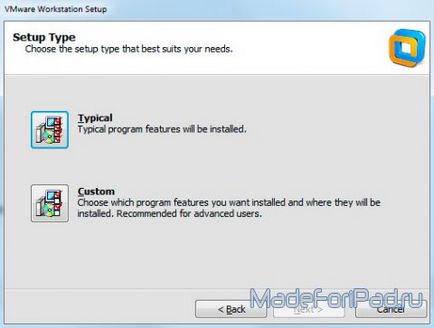
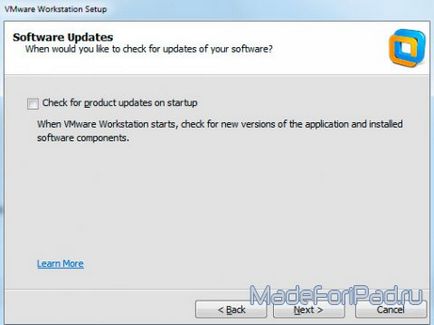
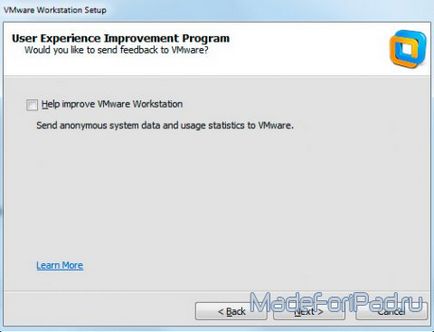
Acum trebuie să descărcați imaginea Mac OS. Am luat Mac OS 10.7.1 Lion pentru dezvoltatori (imagine sub VMware) Aici. Nu știu dacă este legală sau nu, dar eu încă mai cumpăr un MacBook în viitorul apropiat, așa că conștiința mea este clară. Rețineți că imaginea cântărește mai mult de 22 de gigaocteți, iar aceasta este și o arhivă. În forma neambalată, sistemul de operare ocupă aproape 40 de gigaocteți, deci fiți pregătit să eliberați spațiu pe hard disk. În timp ce descărcarea este în desfășurare, deschideți Managerul de activități și completați toate sarcinile legate de VMware.
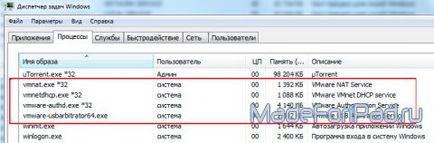
Când descărcați arhiva din Mac OS, despachetați-l și rulați fișierul windows.bat. care se află în dosarul VMware Patch. Acum trebuie să reporniți computerul, apoi rulați VMware Workstation. de exemplu, cu o comandă rapidă pe desktop. În program, faceți clic pe Deschideți o mașină virtuală și selectați fișierul Mac OS X 10.7 DP2.vmdk - cel care cântărește 39 de gigaocteți.

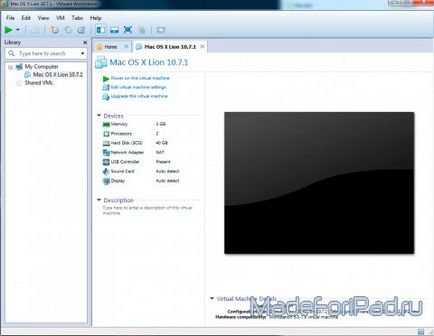
În această etapă, de multe ori apare această eroare - Virtualizarea software-ului este incompatibilă cu modul lung pe această platformă.
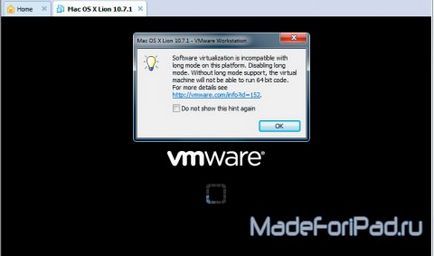
Pentru a le depăși, trebuie să reporniți, să mergeți la BIOS și acolo pentru a permite tehnologia Intel Virtualization.

Eroarea ar trebui să dispară. Dacă acum apare un semn la pornire, selectați-l copiat
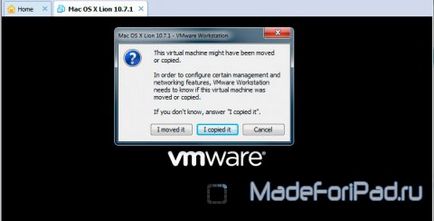
Acum așteptăm un pic.
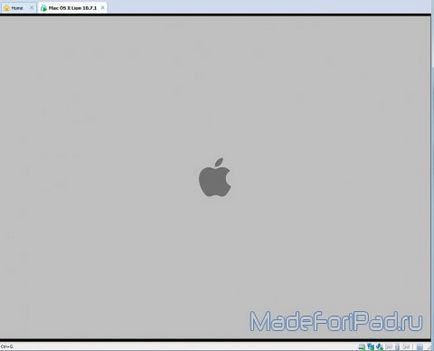
Și voila - Mac OS Lion în toată gloria în fața noastră.
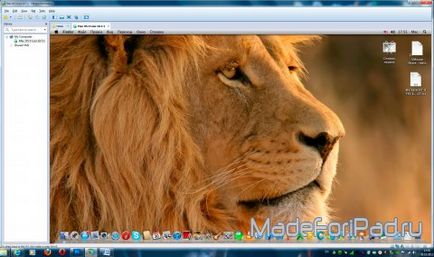
Fiți atenți la Xcode-ul deja instalat cu care ne vom familiariza mai departe în următoarea lecție.
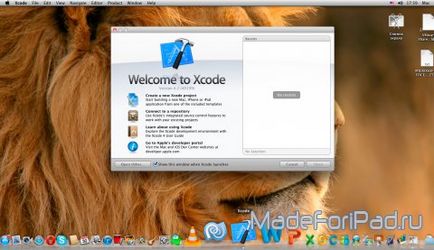
Creați prima aplicație pentru iPad
Deci, ați instalat cu succes sistemul de operare Mac OS Lion pe Windows (în cazul în care nu aveți un MacBook desigur). Cineva s-ar fi putut înregistra chiar și cu programul Apple Developer. Asta este, toate lucrările pregătitoare sunt finalizate, ceea ce înseamnă că este timpul să începem învățarea obiectivului C, c.
Jailbreak iOS 5.1
Programul Redsn0w 0.9.10 vă permite să faceți un jailbreak legat de orice dispozitiv, cu excepția iPad 2, iPhone 4s și iPad nou cu firmware-ul iOS 5.1 Cerințe: - firmware-ul iOS 5.1. - Redsn0w 0.9.10 pentru Mac OS X. - Redsn0w 0.9.10 pentru Windows. Compatibilitate: - iPhone 4 - iPhone 3GS - iPad - iPod Touch 3G - iPod.
Articole similare
Trimiteți-le prietenilor: